Как установить поддержку мобильных устройств Apple в Windows 10
iTunes — это больше, чем приложение, если вы являетесь пользователем iPhone. Большинство проблем, возникающих при подключении iPhone к ПК, решает iTunes. Это поможет вам организовать и наслаждаться музыкой, фильмами и телешоу. В некоторых случаях это может привести к проблемам. В этой статье мы проведем вас через процесс загрузки поддержки драйверов мобильных устройств Apple , чтобы исправить отсутствующую поддержку мобильных устройств Apple в (Apple)Windows 10 .

Как установить поддержку мобильных устройств Apple в Windows 10(How to Install Apple Mobile Device Support on Windows 10)
Поддержка мобильных устройств Apple может использоваться для связи(used to communicate) с любым iPhone, iPad или iPod, подключенным к вашему ПК. Это один из программных компонентов iTunes. Служба поддержки мобильных устройств Apple(Apple Mobile Device Support) автоматически обнаружит ваше устройство, когда оно подключено к ПК. Вам может потребоваться загрузка Apple Mobile Device Support для синхронизации и резервного копирования устройств Apple , в то время как iTunes не требуется. Выполните(Follow) любой из перечисленных ниже способов, чтобы загрузить драйвер мобильного устройства Apple в (Apple)Windows 10 .
Способ 1: загрузка из магазина Microsoft(Method 1: Download from Microsoft Store)
Вы можете загрузить iTunes из Microsoft Store . Иногда iTunes может не распознать, когда ваш iPhone подключен к ПК. Если вы загрузили iTunes из Microsoft Store , выполните указанные шаги для загрузки драйвера(device driver) мобильного устройства Apple в Windows 10:
1. Нажмите клавишу Windows(Windows key) , введите диспетчер устройств(device manager) и нажмите Открыть(Open) .

2. Прокрутите вниз до Контроллеры универсальной последовательной шины(Universal Serial Bus Controllers) . Нажмите на него, чтобы развернуть.

3. Щелкните правой кнопкой мыши USB - драйвер (Driver)мобильного устройства Apple(Apple Mobile Device) и выберите « Обновить драйвер(Update driver) » .
Примечание.(Note:) Этот драйвер также можно найти в разделе «Устройства обработки изображений», «Портативные устройства(Imaging Devices, Portable Devices) » или «Другие устройства( Other Devices) ».

4. Выберите Поиск драйвера на моем компьютере(Browse my computer for driver software) .
5. Перейдите к месту, где установлена поддержка мобильных устройств(Mobile Device Support) . Обычно он находится в:
C:\Program Files (x86)\Common Files\Apple\Mobile Device Support\Drivers
6. Выберите параметр Разрешить мне выбирать из списка драйверов устройств на моем компьютере(Let me pick from a list of device drivers on my computer) .
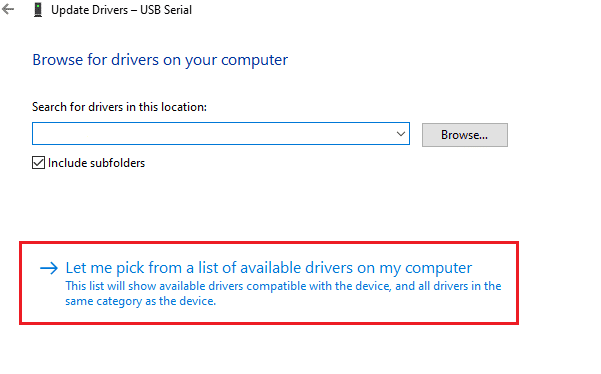
7. Выберите USB-драйвер мобильного устройства Apple(Apple Mobile Device USB Driver) .
8. Нажмите « Далее(Next) » и дождитесь завершения установки, а после завершения процесса нажмите « (Click) Закрыть ».(Close )
Читайте также: (Also Read:) Как перенести плейлист с iPhone на iTunes(How to Transfer Playlist from iPhone to iTunes)
Способ 2: загрузка с веб-сайта Apple(Method 2: Download from Apple Website)
Выполните следующие шаги, чтобы загрузить iTunes с официального сайта для мобильных устройств Apple с поддержкой Windows 10:
1. Скачайте iTunes с официального сайта Apple(official Apple website) .

2. Откройте загруженный файл с помощью 7-zip .
3. Теперь выберите AppleApplicationSupport.msi и AppleMobileDeviceSupport64.msi и распакуйте их.
4. Запустите оба приложения и дождитесь завершения установки(installation ) .
Примечание.(Note:) Если вы не можете найти iTunes(unable to find iTunes) после его установки с веб- сайта Apple , выполните следующие действия.(Apple)
1. Отключите и снова подключите ваше устройство(reconnect your device) .
2. Нажмите одновременно клавиши (keys)Windows + R , чтобы открыть диалоговое окно « Выполнить ».(Run )
3. Введите %ProgramFiles%Common FilesAppleMobile Device SupportDrivers и нажмите OK , как показано.

4. Установите файл usbaapl64.inf или usbaapl.inf .
5. Отключите устройство и перезагрузите компьютер(restart your PC) .
Читайте также: (Also Read: )Как перенести музыку с компакт-диска на iPhone(How to Transfer Music from CD to iPhone)
Способ 3: скачать без iTunes(Method 3: Download Without iTunes)
Вы также можете получить драйвер мобильного устройства(device driver) Apple без использования iTunes. Используя этот метод, Windows 10 автоматически обнаружит и установит подключенные устройства.
Примечание.(Note:) Убедитесь, что у вас есть оригинальный или одобренный Apple кабель для передачи данных,(Apple-approved data cable) а ваш компьютер подключен к Интернету(Internet) .
1. Подключите iPhone к ПК с помощью кабеля для передачи данных. Подождите(Wait) , пока не получите уведомление с сообщением « Устройство готово к использованию»( Device is ready to use) .
2. Затем нажмите клавишу Windows(Windows key) , введите Приложения и компоненты(Apps and Features) и нажмите Открыть(Open) .

4. Прокрутите(Scroll) список, так как вы найдете там поддержку мобильных устройств Apple(Apple Mobile Device Support) .
Читайте также: (Also Read:) Как исправить, что iTunes продолжает открываться сама по себе(Fix iTunes Keeps Opening By Itself)
Совет для профессионалов: как исправить ошибку поддержки мобильных устройств Apple Windows 10 не распознана
(Pro Tip: How to Fix Apple Mobile Device Support Windows 10 is Not Recognized Error
)
Если поддержка мобильных устройств Apple не распознается даже после выполнения описанных выше методов, выполните следующие действия, чтобы запустить его службу.
1. Нажмите одновременно Windows + R keys , чтобы открыть диалоговое окно « Выполнить ».(Run )
2. Введите services.msc и нажмите клавишу Enter(Enter key) .

3. Прокрутите вниз и дважды щелкните Служба мобильных устройств Apple(Apple Mobile Device Service) .
4. Выберите « Автоматически(Automatic ) » в раскрывающемся меню «Тип запуска» , как показано ниже.( Startup type)

5. Нажмите «Применить»,(Apply) а затем «ОК»(OK) .
Часто задаваемые вопросы (FAQ)(Frequently Asked Questions (FAQs))
Q1. Есть ли какой-либо сторонний инструмент для загрузки и исправления драйвера Apple Mobile Device?(Q1. Is there any third-party tool to download and fix Apple Mobile Device Driver?)
Ответ (Ans.)Вы можете попробовать инструмент iMyFone TunesFix . Несколько пользователей говорят, что этот инструмент упрощает работу одним щелчком мыши.
Q2. Как удалить iTunes в Windows 10?(Q2. How to uninstall iTunes in Windows 10?)
Ответ (Ans.)Найдите iTunes в списке установленных приложений, как это сделано в способе 3(Method 3) . Щелкните правой кнопкой мыши iTunes и выберите « Удалить(Uninstall) » , чтобы удалить его из Windows 10.

Q3. Будет ли удаление iTunes из Windows 10 удалять музыкальные файлы?(Q3. Will removing iTunes from Windows 10 delete music files?)
Ответ (Ans.) Нет(No) , удаление или удаление iTunes из Windows 10 не приведет к удалению музыкальных файлов. Вы можете удалить громоздкое программное обеспечение и сохранить файлы на своем ПК.
Рекомендуемые:(Recommended:)
- Как транслировать iPhone в Firestick(How to Cast iPhone to Firestick)
- Исправить отсутствие App Store на iPhone(Fix App Store Missing on iPhone)
- Исправить компьютер, не распознающий iPhone(Fix Computer Not Recognizing iPhone)
- Как удалить устройство из Apple ID(How to Remove a Device from Apple ID)
Мы надеемся, что это руководство помогло вам загрузить и установить поддержку мобильных устройств Apple в Windows 10(Apple mobile device support on Windows 10) . Дайте нам знать, какой из упомянутых выше методов помог вам лучше всего. Оставьте свои вопросы и предложения в разделе комментариев ниже, если таковые имеются.
Related posts
USB Device не работает в Windows 10 [решено]
Fix Device не Migrated Error на Windows 10
Как Backup and Restore Device Drivers в Windows 10
Fix Cast до Device не работает в Windows 10
Fix I/O Device Error в Windows 10
Как отключить Windows 10 Firewall
Почему вам нужно отключить Fast Startup в Windows 10?
Fix Mobile hotspot не работает в Windows 10
Как подключить устройство Bluetooth в Windows 10
Эффектно очистить Print Queue в Windows 10
Как изменить Screen Brightness в Windows 10
Defer Feature and Quality Updates в Windows 10
Fix VCRUNTIME140.dll отсутствует от Windows 10
Fix Task Host Window Prevents Shut Down в Windows 10
Как удалить Volume or Drive Partition в Windows 10
Как включить Active Directory в Windows 10
Включить или отключить Cortana на Windows 10 Lock Screen
Как поделиться Setup Network Files на Windows 10
Отключить Zoom Feature в Windows 10
Как создать System Image Backup в Windows 10
